Microsoft Office Word 停止工作怎么解决
使用Microsoft Office Word 办公软件的时候,有时候打开文件,会提示“Microsoft Office Wor颊俄岿髭d 已停止工作(word2007、2010等版本的问题)”、或者是“Microsoft Word 已停止工作(word2013版本)”,甚至有时候关闭文档的时候也会提示,有些烦人,怎么解决呢,下面带给你个人解决这个问题的图文办法。
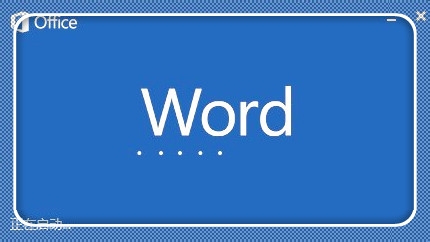
工具/原料
Microsoft Office办公软件
重命名word
1、出现这个问题的版本中word2007、word2010、word2013等皆可按照这个方式去解决,一般能够解决掉。点击电脑的“开始”,然后点击“运行”。
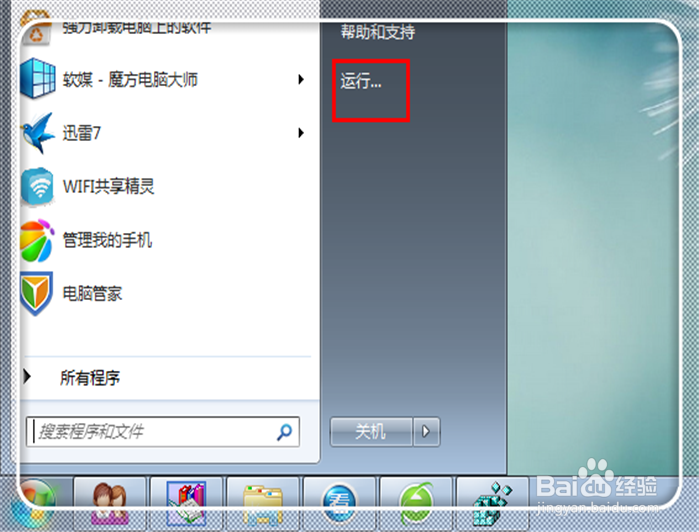
2、在运行窗口中输入“regedit”,然后点击“确定”,进入注册表。
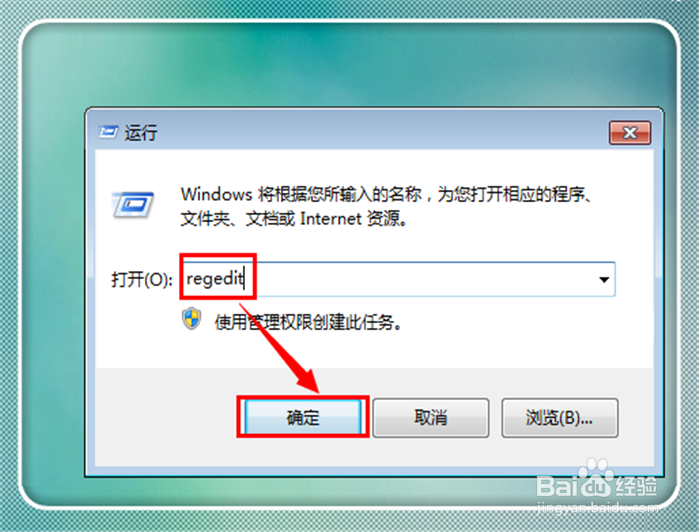
3、进入注册表界面,找到并点击“HKEY_CURRENT_USER”。
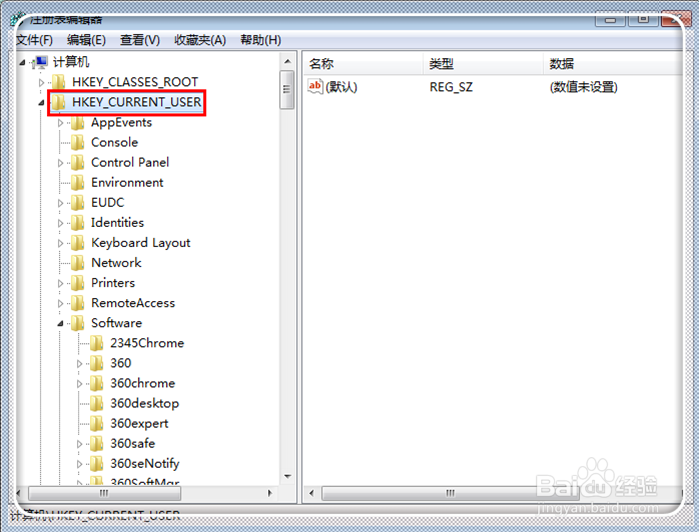
4、在“HKEY_CURRENT_USER”,目录下,找到并点击“Software”。
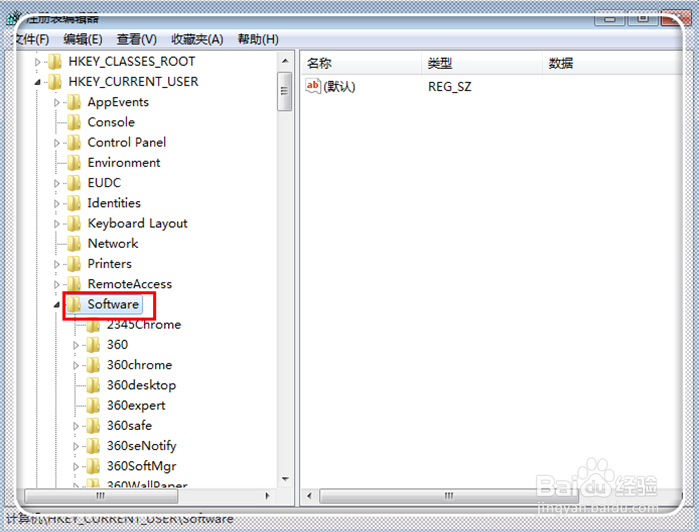
5、继续进入“Software”文件夹,拉动下拉滑条找到并点击“Microsoft”。
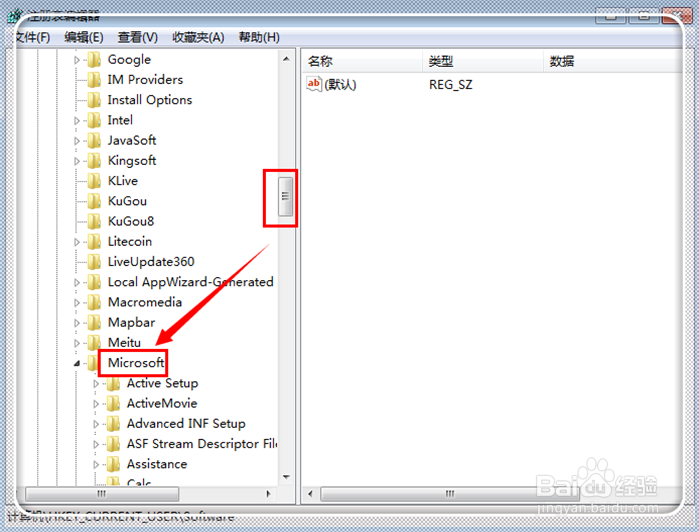
6、然后在“Microsoft”目录中找到并点击“Office”,打开“Office”。
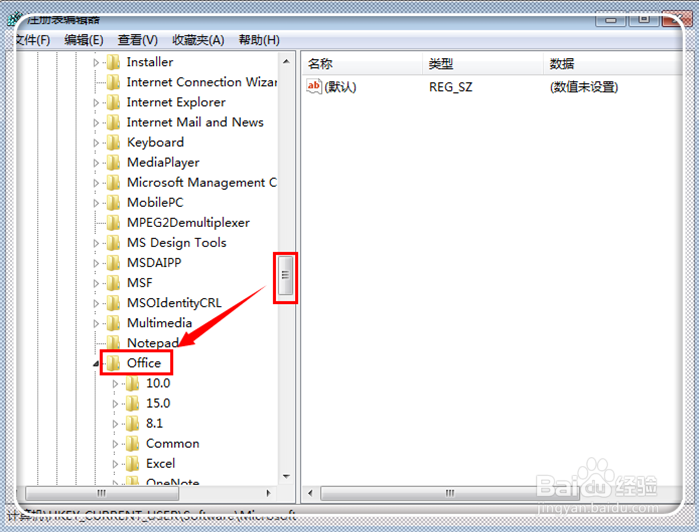
7、打开“Office”之后,在里面找打“Word”这个文件,使用鼠标左键点击一下选中它,然后点击鼠标右键,将它重命名。
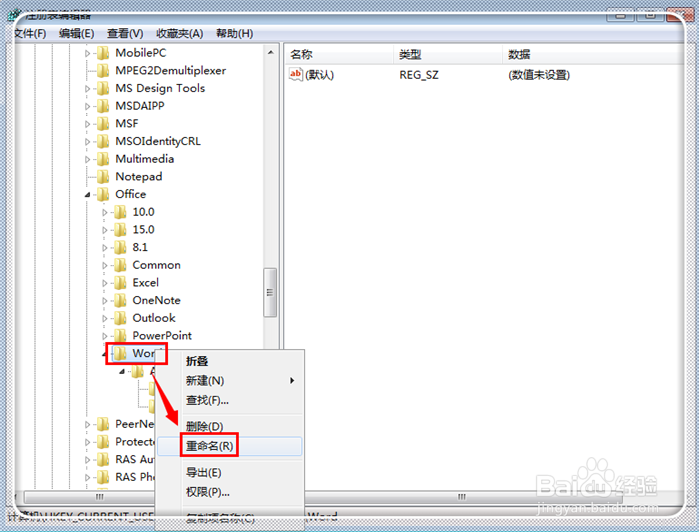
8、将它重新命名为“Word2”。
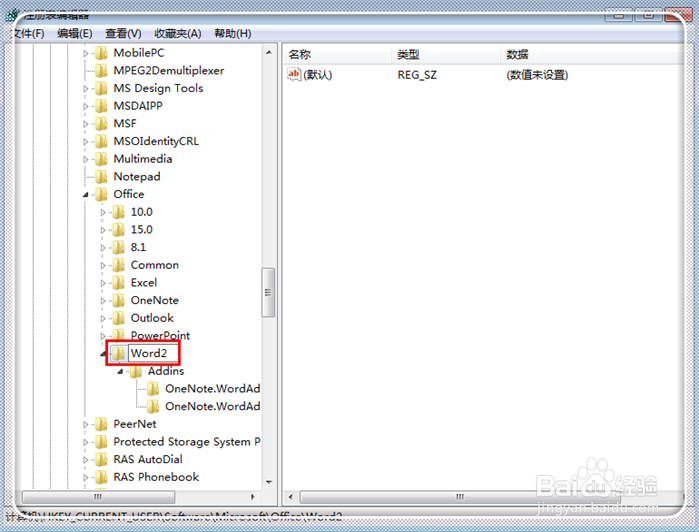
重命名Addins
1、返回到注册釉涑杵抑表最上面根目录,找到并点击“HKEY_LOCAL_MACHINE”,打开“HKEY_LOCAL_MACHINE”文件夹。
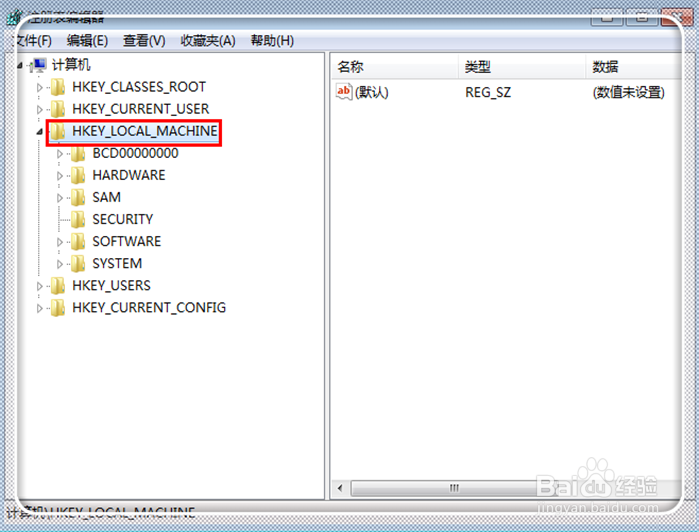
2、然后在“HKEY_LOCAL_MACHINE”文件夹目录下找打“software”点击打开“software”。
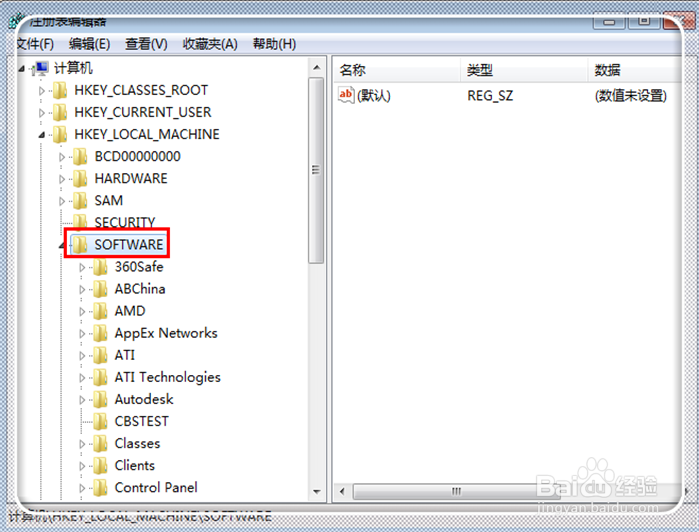
3、在“software”中,拉动下拉滑条,找到“Microsoft”,点击打开“Microsoft”。
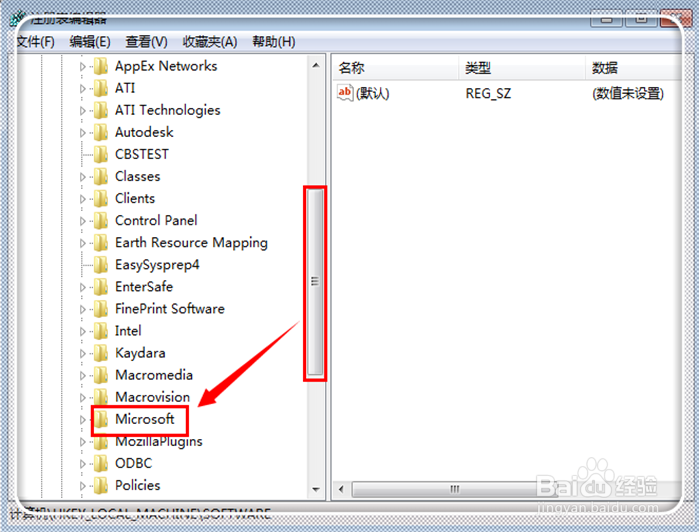
4、在“Microsoft”目录下,找到“Office”文件夹,点击打开。
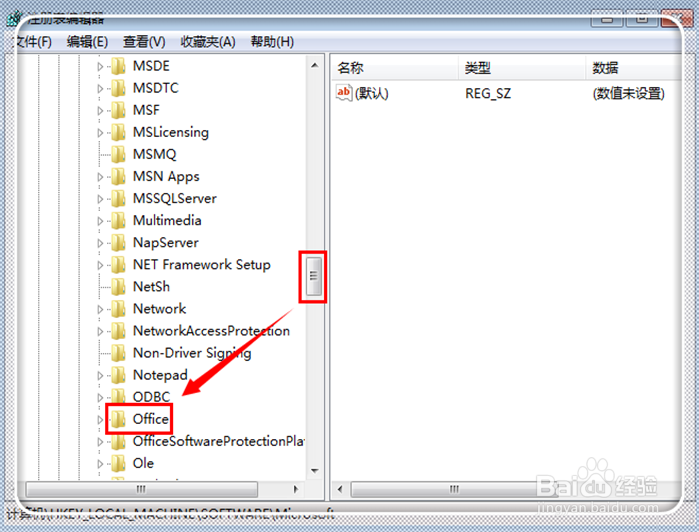
5、进入“Office”文件夹,找到并点击“Word”。
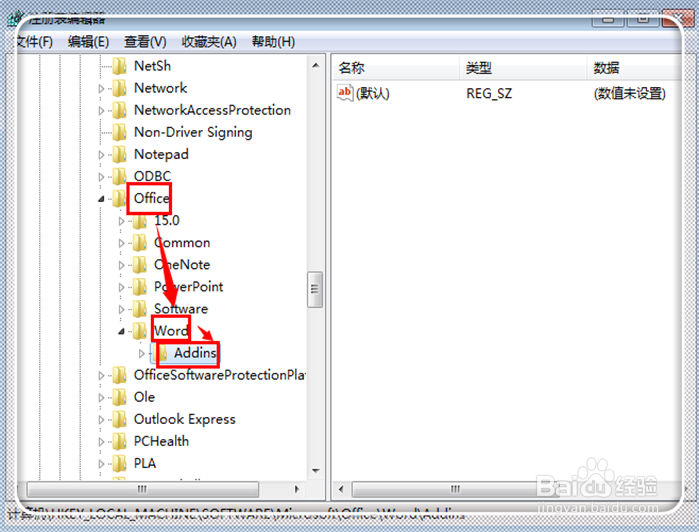
6、在“Word”下,找到“Addins”,然后点击“右键重命名”。
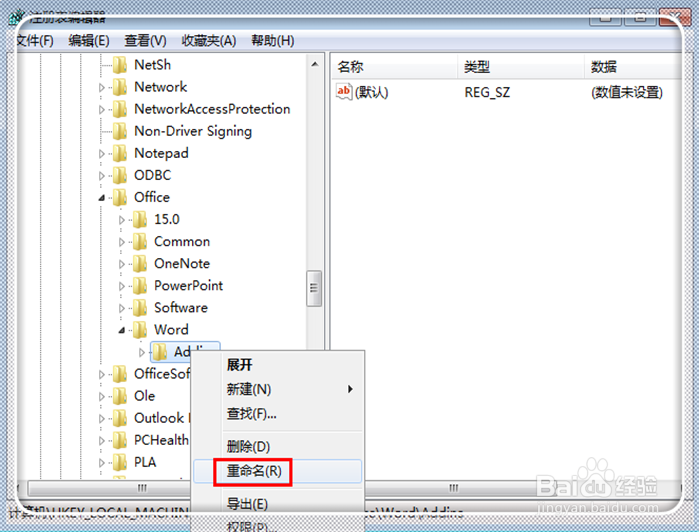
7、最后将“Addins”重新命名为“addins”。然后关闭注册表。
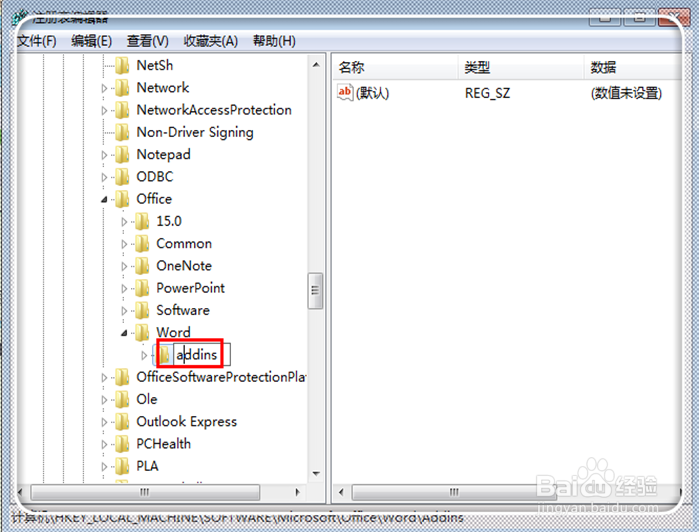
8、如果弹出警示窗口,说项目名已经存在,不能重命名,点击“确定关闭”。

9、然后打开word,可以发现,“Microsoft Office Word 已停鸦泸嚏烊止工作”(word2007、2010等版本)或者是“Microsoft Word 已停止固嗟喹账工作(word2013版本)”提示信息没有出现了,关闭word也没有出现,证明操作有效。
